Visi mūsdienu viedtālruņi ir saistīti ar noteiktu kontu. Piemēram, Android sīkrīki ir reģistrēti Google. Konts palīdz gan identificēt lietotāju (un aizsargāt viņa tālruni no iebrucējiem), gan sinhronizēt datus starp vairākām ierīcēm (piemēram, veco un jauno sīkrīku). Turklāt tas paver plašas iespējas sīkrīka īpašniekam. Kā izveidot kontu tālrunī, mēs detalizēti analizēsim rakstā.
Ko jums sniedz konts viedtālrunī?
Daudzi lietotāji uzskata, ka ir lieki nopūlēties, reģistrējot savu ierīci Google sistēmā. Bet velti. Jūsu Google konts tālrunī sniedz jums šādu informāciju:
- Sinhronizēt visas ierakstītās kontaktpersonas ar Google mākoni.
- Saglabājiet lejupielādēto lietojumprogrammu iestatījumus.
- Pārvietojiet kontaktpersonas un citus datus uz savu jauno viedtālruni un citām Android ierīcēm.
- Saglabājiet gan vēsturi, gan pārlūkprogrammas grāmatzīmes.
- Identifikācija visos Google pakalpojumos: sociālajā tīklā Google+, YouTube, Google-disks", "Atskaņot mūziku", "Atskaņot nospiediet", "Atskaņot filmas" un tā tālāk.
- Spēlētāja identifikācija “Spēļu spēlēs” - ar savu kontu tiksiet pārsūtīts uz jaunu ierīci, saglabājot visus savus sasniegumus.
- Piekļūstiet mākonim un glabājiet tajā dažādu informāciju - fotoattēlus, audio, video.
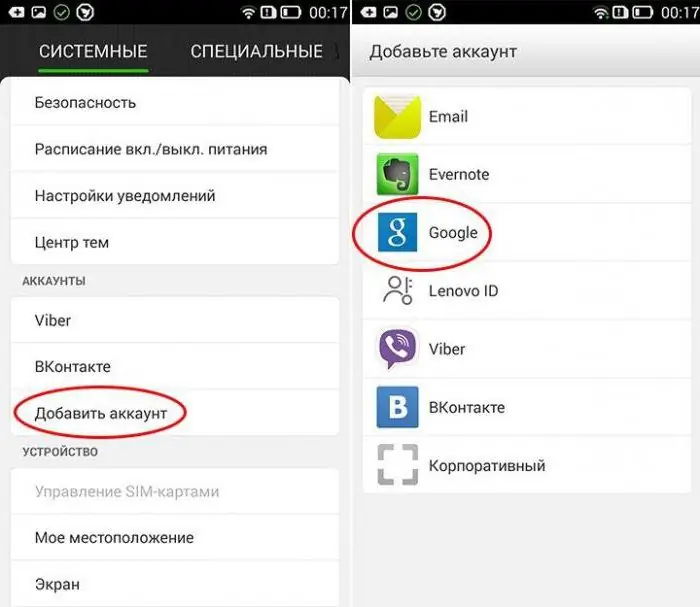
Kā tālrunī izveidot kontu?
Procedūra būs diezgan vienkārša. Tātad, kā izveidot kontu savā tālrunī:
- Savienojiet savu sīkrīku ar internetu.
- Atveriet sadaļu Iestatījumi.
- Meklēt kontus.
- Noklikšķiniet uz "Pievienot kontu" vai kaut ko līdzīgu.
- Ierīce var piedāvāt vairākas sistēmas bez Google - Samsung, Microsoft, Dropbox un tā tālāk. Izvēlieties vajadzīgo.
- Pēc tam noklikšķiniet uz "Izveidot…".
- Kā izveidot kontu tālrunī? Vispirms ievadiet savu vārdu un uzvārdu.
- Noklikšķiniet uz bultiņas "Nākamais".
- Nākamajā logā izveidojiet pieteikumvārdu un paroli - unikālu skaitļu 0-9 un dažādu burtu latīņu alfabēta burtu kombināciju (mazie un lielie burti). Kas attiecas uz paroli, tajā var izmantot arī vairākas speciālās rakstzīmes: №, %, domuzīme, pasvītra, izsaukuma un jautājuma zīmes, punkts, komats utt.
- Uzskata, ka droša parole ir vismaz 12 rakstzīmes gara. Šajā posmā tas ir jāievada divreiz, lai apstiprinātu.
- Kā iestatīttālruņa konts? Nākamajā logā jāievada mobilā tālruņa numurs. Tas ir viņš, kurš palīdzēs jums atgūt pieteikumvārdu un paroli, ja tos aizmirsīsit.
- Norādītais numurs saņems ziņojumu ar īpašu kodu, no kura rakstzīmes jāievada nākamā loga logā.
- Pēc tam jums tiks iepazīstināti ar konta lietošanas noteikumiem. Tikai tos pieņemot, jūs varēsiet izmantot savu kontu sistēmā.
- Pēc tam parādīsies logs ar jūsu lietotājvārdu un paroli - noklikšķiniet uz "Tālāk".
- Ja vēlaties saņemt ziņas no Google savā e-pastā, atzīmējiet izvēles rūtiņu.
- Noklikšķiniet uz "Tālāk". Konts izveidots!
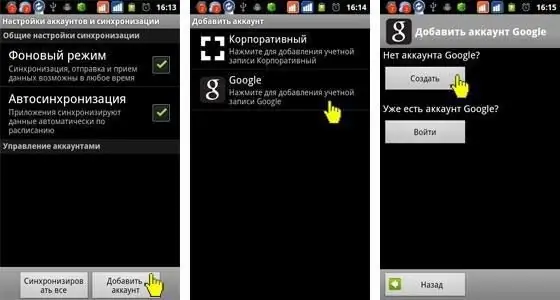
Konta izveide, izmantojot datoru
Mēs izdomājām, kā izveidot kontu jūsu tālrunī. Ja šī metode jums nav ērta, varat vērsties pie datora vai klēpjdatora palīdzības. Tas tiek darīts šādi:
- Atveriet Google sākumlapu savā pārlūkprogrammā.
- Noklikšķiniet uz "Pieteikties", atlasiet "Reģistrēties".
- Šeit reģistrācijas procesa laikā jums būs jānorāda līdzīga informācija - pieteikšanās vārds un parole (šī informācija ir jāatceras - jūs to ievadīsiet viedtālrunī, lai to piesaistītu savam kontam), uzvārds, vārds vārds, dzimums, dzimšanas datums, jūsu valsts, mobilā tālruņa numurs, alternatīvā e-pasta adrese.
- Tiklīdz procedūra ir pabeigta, dodieties uz sīkrīka sadaļu "Iestatījumi", pēc tam uz "Konti" un saitito savā kontā, ievadot lietotājvārdu un paroli Google sistēmā. Kā to izdarīt - lasiet tālāk.
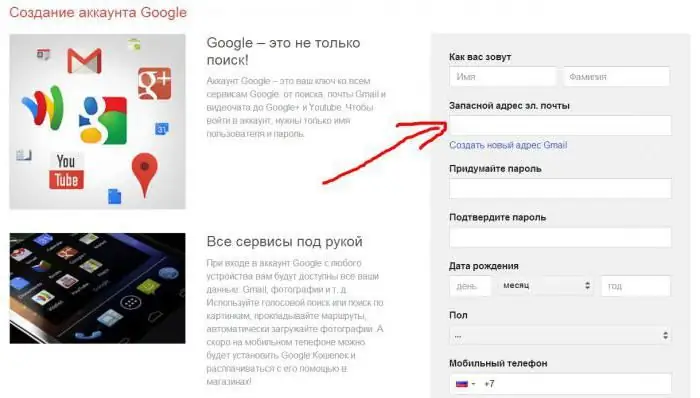
Kā pieteikties sīkrīka kontā?
Turpinām noskaidrot, kā tālrunī iestatīt kontu. Mēs esam veikuši jūsu reģistrāciju - unikālas adreses rezervēšanu Google sistēmā vai jebkuru citu. Un, piesakoties savā kontā, viedtālrunis tiek saistīts ar iepriekš izveidotu kontu, kura pieteikumvārdu un paroli jūs zināt.
Tas tiek darīts šādi:
- Savienojiet tālruni ar internetu.
- Atveriet sadaļu Iestatījumi.
- Atlasiet kontus.
- Noklikšķiniet uz "Pievienot…"
- Izvēlieties no piedāvātā saraksta sistēmu, kurā jau esat reģistrējies. Piemēram, Google.
- Ievadiet savu pieteikšanās vārdu - e-pasta adresi. Noklikšķiniet uz "Tālāk".
- Pēc tam ievadiet savu paroli.
- Nākamais solis ir piekrist privātuma politikai.
- Iespējot/atspējot dublēšanu, kā vēlaties.
- Tas ir - jūs esat saistījis savu viedtālruni ar savu kontu.
Konta dzēšana
Ja jūsu tālrunis jau ir saistīts ar Google kontu, tad, lai reģistrētu to jaunā, vispirms ir jāizdzēš vecais. Tas tiek darīts šādi:
- Savienojiet ierīci ar internetu.
- Atveriet sadaļu Iestatījumi.
- Tad - "Konti".
- Atlasiet kontu, kuru vēlaties dzēst.
- Pēc tam dodieties uz tā opcijām vai izvēlni.
- Atrodiet sarakstā"Dzēst kontu".
- Sistēma liks ievadīt paroli, lai apstiprinātu darbību.
- Vēlreiz noklikšķiniet uz "Dzēst".
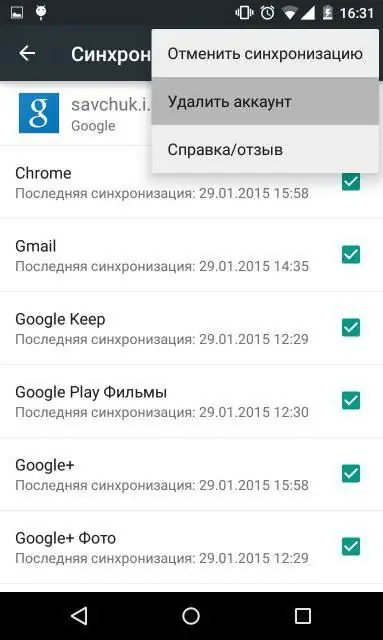
Kā atbloķēt kontu tālrunī?
Daudzi lietotāji saskaras ar šādu problēmu: pēc "hard reset" (hard reset) viedtālrunis lūdz ievadīt sava Google konta informāciju, ar kuru sīkrīks bija saistīts pirms "atiestatīšanas". Ja aizmirsīsit savu lietotājvārdu un paroli, tālrunis kļūs neiespējams, kamēr nebūsiet ievadījis šo pareizo informāciju.
Internetā ir daudz veidu, kā apiet šādu bloķēšanu. Mēs jums piedāvāsim vienkāršāko:
- Ievietojiet SIM karti ierīcē un ieslēdziet to.
- Tiklīdz parādās operatora ikona, zvaniet no cita tālruņa uz bloķēto.
- Zvana laikā jums ir jāatver ikona jauna zvana pievienošanai, pēc kuras tas (zvans) tiek pārtraukts.
- Zvanīšanas ekrānā ievadiet šo: 4636
- Jūs atradīsit papildu opcijas - noklikšķiniet uz atpakaļvērstās bultiņas.
- Tādējādi tiks atgriezti noklusējuma iestatījumi.
- Dodieties uz "Atiestatīt un atjaunot": atspējojiet dublējuma Google konta saiti. Varat dzēst akreditācijas datus sadaļā "Drošība".
- Pēc tam vēlreiz atiestatiet iestatījumus.
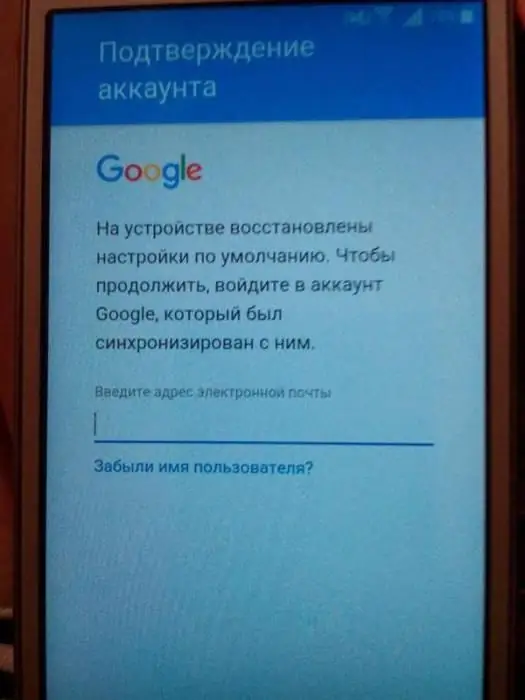
Tagad jūs zināt, kā izveidot kontu savā tālrunī. Mēs prezentējām arī citusveidi, kā to pielāgot.






